Comment récupérer des fichiers supprimés ou perdus de la mémoire interne Samsung
Oct 22, 2025 • Déposé à: Solution de Récupération des Données •Des solutions éprouvées
De nombreuses personnes demandent “comment récupérer des photos supprimées de la mémoire interne d'un téléphone Samsung.” Nous comprenons tout à fait à quel point il est pénible de voir tous ses souvenirs inestimables disparaître du stockage interne de son Samsung. Ces photos sont comme un trésor de moments privilégiés avec les amis et la famille. Il est naturel d'être choqué et déçu.
Nous sommes là pour vous aider à découvrir quelques méthodes pour récupérer les photos perdues dans le stockage interne de Samsung. Nous allons nous pencher sur la recherche d'une solution potentielle à votre situation.
Partie 1 : Présentation de la mémoire interne du téléphone Samsung
Avec plus d'un milliard d'utilisateurs dans le monde, les smartphones Samsung offrent une gamme de fonctionnalités et de capacités impressionnantes. Cependant, les utilisateurs se heurtent souvent au problème de la capacité limitée de la mémoire interne.
Si les appareils Samsung sont dotés d'options de stockage variables, les modèles de base disposent souvent d'une mémoire interne relativement modeste. Les modèles d'entrée de gamme peuvent être dotés d'une capacité de stockage interne de 32 ou 64 Go, tandis que les versions plus haut de gamme peuvent offrir 128 ou 256 Go, voire plus.
Compte tenu de l'augmentation constante de la taille des fichiers de photos, de vidéos et d'applications. Même les grands espaces de stockage peuvent se remplir rapidement. Il se peut qu'il ne soit pas suffisant pour accueillir toutes les photos et données que les utilisateurs souhaitent stocker.
Cette contrainte de stockage peut avoir plusieurs conséquences importantes pour les utilisateurs. L'un d'entre eux est le risque de perte de données. Supposons que la mémoire interne soit à pleine capacité. Dans ce cas, votre téléphone Samsung peut être incapable de stocker de nouvelles données et augmenter la probabilité de suppression des données. Vous devrez trouver un moyen pour récupérer le stockage interne de Samsung.
Partie 2 : 3 méthodes différentes pour récupérer les photos supprimées sur Samsung
Maintenant que nous comprenons les risques de perte de données et la manière dont les contraintes de stockage peuvent nous affecter, explorons trois méthodes simples pour récupérer les photos supprimées sur les appareils Samsung.
Méthode 1 : Vérifiez votre galerie
Lorsque vous supprimez accidentellement des photos de votre téléphone Samsung, vous avez une lueur d'espoir de les retrouver dans la corbeille. Les appareils Samsung conservent généralement les photos supprimées dans la corbeille pendant une période donnée, généralement jusqu'à 30 jours, ce qui vous permet de les restaurer sans trop de difficultés.
Suivez les étapes ci-dessous pour vérifier la corbeille pour la récupération du stockage interne de Samsung:
- Étape 1 : Ouvrez l'application "Galerie" de votre Samsung.
- Étape 2 : Recherchez l'icône "Corbeille" ou "Trash" et appuyez dessus. Vous y trouverez les photos supprimées qui n'ont pas encore été définitivement effacées du stockage de votre appareil. Parcourez les photos pour localiser celles que vous souhaitez récupérer.
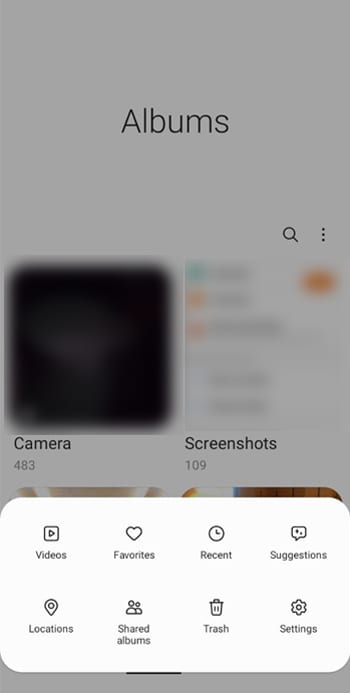
- Étape 3 : Sélectionnez des photos individuelles ou utilisez l'option "Sélectionner tout" pour restaurer toutes les photos supprimées en une seule fois.
- Étape 4 : Après avoir sélectionné les photos, appuyez sur l'option "Restaurer". Vous restaurerez les photos sélectionnées à leur emplacement d'origine dans la Galerie.
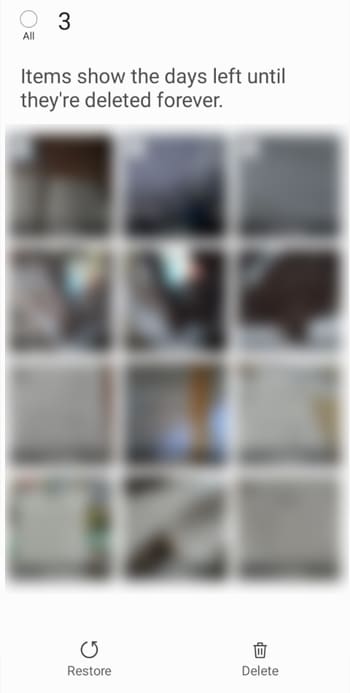
Avantages :
- Processus rapide et simple pour récupérer les photos récemment supprimées.
- Pas besoin d'applications tierces ou de procédures complexes.
Limitations :
- La corbeille a une durée de conservation limitée (généralement 30 jours).
- Les photos supprimées avant l'activation de la fonction corbeille ou après son expiration ne peuvent pas être récupérées par cette méthode.
N'oubliez pas que la poubelle de recyclage est un filet de sécurité précieux, mais qu'elle n'est pas une solution infaillible. Si vous ne trouvez pas les photos que vous recherchez dans la corbeille ou si la période de conservation est écoulée, ne vous inquiétez pas. Il existe encore d'autres méthodes pour tenter de récupérer vos précieuses images.
Méthode 2 : Utilisation de Google Photos
Si vous avez activé la sauvegarde Google Photos sur votre téléphone Samsung, il y a de fortes chances que vos photos supprimées ne soient pas définitivement perdues. Même si vos photos supprimées ont été retirées de la mémoire interne de votre Samsung, elles restent stockées en toute sécurité grâce à cette fonction.
Voici comment restaurer des photos supprimées à l'aide de Google Photos :
- Étape 1 : Ouvrez la bibliothèque Google Photos > Corbeille. Vous accéderez ainsi au dossier dans lequel les photos supprimées sont temporairement stockées.
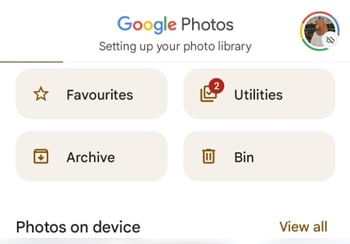
- Étape 2 : Parcourez les photos de la Corbeille pour trouver celles que vous souhaitez récupérer. Pour les photos sauvegardées, Google Photos peut stocker jusqu'à 60 jours après la suppression. Quant aux photos sans sauvegarde, elles peuvent être conservées jusqu'à 30 jours après leur suppression.
- Étape 3 : Pour restaurer les photos, appuyez sur la photo ou sélectionnez-la, puis choisissez l'option "Restaurer".
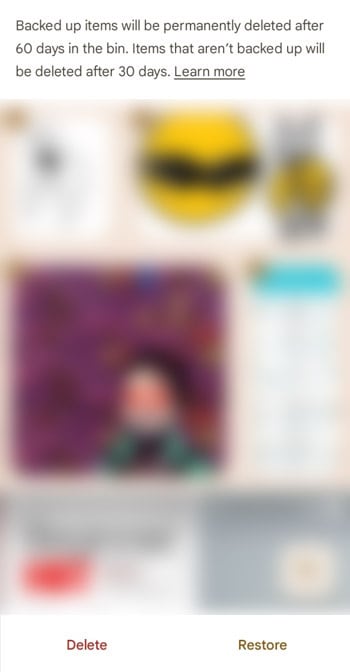
Avantages :
- La fonction de sauvegarde de Google Photos permet d'enregistrer automatiquement vos photos sans intervention manuelle.
- Accessible depuis n'importe quel appareil disposant d'un compte Google, il est possible de récupérer des photos même si vous changez de téléphone.
Limitations :
- Les photos ne peuvent être récupérées que si la fonction de sauvegarde de Google Photos était activée avant la suppression des photos.
- La durée de conservation dans la Corbeille n'est pas indéfinie ; après une certaine période (30 à 60 jours), les photos supprimées seront définitivement retirées.
- Vous devez disposer d'une connexion Internet active pour utiliser Google Photos pour la récupération.
- Il est essentiel d'agir rapidement lorsque vous vous rendez compte que vous avez supprimé des photos par inadvertance.
Si la période de conservation des corbeilles est dépassée ou si la sauvegarde de Google Photos n'a pas été activée, ne perdez pas espoir pour l'instant. Nous vous proposons une autre méthode, la méthode 3, qui fait appel à un logiciel de récupération de données.
Méthode 3 : Utilisation de Dr.Fone - Récupération de données
Supposons que les méthodes précédentes de vérification de la corbeille ou de Google Photos n'aient pas donné les résultats escomptés. Si les méthodes précédentes de vérification de la corbeille ou de Google Photos n'ont pas donné les résultats escomptés, il est encore possible de récupérer vos photos supprimées à l'aide d'une application tierce fiable telle queDr.Fone - Récupération de données (Android).

Dr.Fone - Récupération de données (Android)
Le premier logiciel de récupération de smartphones et de tablettes Android au monde.
- Récupérez les données Android en analysant directement votre téléphone et votre tablette Android.
- Prévisualisez et récupérez sélectivement ce que vous voulez de votre téléphone et tablette Android.
- Prend en charge différents types de fichiers, notamment WhatsApp, Messages et Contacts, Photos et Vidéos, Audio et Documents.
- Prend en charge plus de 6000 modèles d'appareils Android et divers systèmes d'exploitation Android.
Dr.Fone est un outil de récupération de données populaire connu pour son efficacité dans la récupération des données perdues. Suivez les étapes ci-dessous pour savoir comment récupérer les photos supprimées de la mémoire interne du téléphone Samsung:
- Étape 1 : Lancez Dr.Fone pour commencer la récupération des données
Pour lancer le processus de récupération des données, lancez le logiciel Dr.Fone sur votre ordinateur et connectez votre téléphone Samsung. Sélectionnez ensuite "Boîte à outils" > "Récupération de données".

- Étape 2 : Spécifiez le type d'appareil
Sélectionnez "Android" comme type d'appareil et cliquez sur "Récupérer les données Android" pour continuer.

- Étape 3 : Choisir les types de fichiers
Le logiciel affiche alors tous les types de fichiers récupérables. Sélectionnez les types de fichiers spécifiques que vous souhaitez récupérer ou excluez ceux qui ne sont pas nécessaires. Cliquez sur "Démarrer l'analyse".

- Étape 4 : Prévisualisation et restauration
Après l'analyse, prévisualisez les données récupérables. Sélectionnez les fichiers que vous souhaitez récupérer, puis cliquez sur "Récupérer". Exportez vers l'emplacement de fichier de votre choix et cliquez à nouveau sur "Récupérer".

Astuce : Ajouter de la mémoire interne à votre appareil Samsung
Si vous manquez de mémoire interne sur votre appareil Samsung, vous pouvez augmenter votre capacité de stockage en utilisant une option de mémoire externe, telle qu'une carte SD. Nous vous proposons également quelques conseils pour utiliser efficacement une carte SD afin d'augmenter la capacité de stockage de votre Samsung :
- Choisir la bonne carte SD
Veillez à choisir une carte SD de haute qualité et compatible avec votre appareil Samsung. Recherchez des cartes de classe 10 ou UHS (Ultra High Speed) d'une capacité suffisante pour répondre à vos besoins.
- Protéger la carte SD
Protégez votre carte SD des dommages physiques et évitez les températures extrêmes ou l'exposition à l'eau. Utilisez un lecteur de carte fiable pour transférer les données vers votre ordinateur.
- Éjectez toujours la carte SD en toute sécurité
Avant de retirer la carte SD de votre appareil, veillez à l'éjecter en toute sécurité pour éviter la corruption des données.
- Évitez de stocker des applications sur la carte SD
Si le déplacement d'applications vers la carte SD permet de libérer de l'espace, certaines applications peuvent ne pas fonctionner de manière optimale lorsqu'elles sont stockées sur la mémoire externe. Conservez les applications essentielles sur le stockage interne pour de meilleures performances.
Conclusion
Lorsque vous restaurez vos photos supprimées de Samsung, commencez par vérifier la corbeille ou Google Photos pour y trouver les photos récemment supprimées. Si ces méthodes échouent, envisagez d'utiliser une solution plus complète comme l'outil Dr.Fone Data Recovery.
Vous pouvez également suivre les conseils pour optimiser l'utilisation de la carte SD et éviter la perte de données. Vous pourrez ainsi préserver vos précieux souvenirs et continuer à en créer de nouveaux en toute confiance.
Problèmes Samsung
- Problèmes de téléphone Samsung
- 1. Réparer l'échec de la caméra Samsung
- 2. Réparer le gel de Samsung
- 3. Réparer le Samsung S7 qui ne s'allume pas
- 4. Réparer le Samsung Brick
- 5. Réparer le Samsung S6 qui ne s'allume pas
- 6. Réparer le clavier Samsung arrêté
- 7. Réparer le Samsung S5 qui ne s'allume pas
- 9. Télécharger et installer le ROM Samsung
- 10. Télécharger le firmware Samsung
- 11. Réparer la mort subite de Samsung
- 12. Réparer le téléphone bloqué sur le logo Samsung
- 13. Réparer le Samsung gelé au démarrage
- 15. Réparer le Samsung S3 qui ne s'allume pas
- 18. Réparer le Samsung S10 qui ne s'allume pas
- 19. Réparer le Samsung Galaxy S7
- Problèmes d'écran Samsung
- 1. Réparer l'écran tactile non réactif
- 2. Réparer l'écran noir après une chute
- 3. Résoudre le problème d'écran bloqué sur le démarrage
- 4. Réparer les problèmes d'écran du Samsung Fold
- 5. Réparer l'écran noir du Samsung
- 7. Réparer la moitié de l'écran non fonctionnel
- 8. Réparer le Samsung bloqué sur le démarrage
- 11. Réparer le Samsung bloqué sur l'écran de charge
- 12. Résoudre le problème de blackout de la TV Samsung
- 13. Réparer l'écran non fonctionnel du Samsung Flip
- Problèmes de tablette Samsung
- 1. Réparer les problèmes de tablette Samsung
- 2. Réparer le Samsung bloqué sur le logo
- 3. Réparer la tablette Samsung qui ne s'allume pas
- 4. Réparer l'écran tactile non réactif
- Mise à jour Samsung
- Astuces utiles pour Samsung
- ● Gérer/transférer/récupérer des données
- ● Déverrouiller l'écran/activer/verrouiller FRP
- ● Réparer la plupart des problèmes iOS et Android
- Essai Gratuit Essai Gratuit Essai Gratuit

















Blandine Moreau
Éditeur
Généralement noté4.5(105participants)